Zone mise au point
Sélectionne la zone de mise au point. Utilisez cette fonction lorsqu’il est difficile d’effectuer correctement la mise au point en mode de mise au point automatique.
- MENU →
 (Réglages de prise de vue1) → [Zone mise au point] → réglage souhaité.
(Réglages de prise de vue1) → [Zone mise au point] → réglage souhaité.
Détails des éléments du menu
-
 Large :
Large : - Fait automatiquement la mise au point sur un sujet couvrant l’ensemble de l’écran. Lorsque vous enfoncez le déclencheur à mi-course en mode d’enregistrement d’images fixes, un cadre vert s’affiche autour de la zone mise au point.
-
 Zone :
Zone : - Sélectionnez une zone sur l’écran sur laquelle faire la mise au point, et le produit sélectionnera automatiquement une zone de mise au point.
-
 Centre :
Centre : - Effectue automatiquement la mise au point sur un sujet au centre de l'image. À utiliser avec la fonction de verrouillage de la mise au point pour créer la composition de votre choix.
-
 Spot flexible :
Spot flexible : - Vous permet de déplacer le cadre de mise au point sur le collimateur souhaité sur l’écran et de faire la mise au point sur un sujet extrêmement petit dans une zone étroite.
-
 Spot flexible élargi :
Spot flexible élargi : - Si le produit ne peut pas effectuer la mise au point sur un seul collimateur sélectionné, il utilise les collimateurs situés autour du spot flexible comme deuxième zone de priorité pour effectuer la mise au point.
-




 Suivi :
Suivi : - Lorsque vous maintenez le déclencheur enfoncé à mi-course, le produit suit le sujet à l’intérieur de la zone de mise au point automatique sélectionnée. Ce réglage est disponible uniquement si [Mode mise au point] est réglé sur [AF continu]. Dirigez le curseur sur [Suivi] sur l’écran de réglage [Zone mise au point], puis sélectionnez la zone souhaitée pour démarrer le suivi en appuyant sur le côté gauche/droit de la molette de commande. Vous pouvez également déplacer la zone de début de suivi à l’endroit souhaité en désignant la zone comme étant une zone, un spot flexible ou un spot flexible élargi.
Exemples d’affichage du cadre de mise au point
Le cadre de mise au point diffère comme suit.
Lors de la mise au point sur une zone étendue
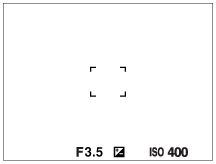
Lors de la mise au point sur une petite zone
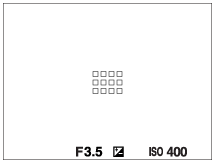
- Lorsque [Zone mise au point] est réglé sur [Large] ou [Zone], le cadre de mise au point peut basculer entre « Lors de la mise au point sur une zone étendue » et « Lors de la mise au point sur une petite zone » selon le sujet ou la situation.
- Lorsque vous fixez un objectif à monture A avec un adaptateur pour monture d’objectif (LA-EA1, LA-EA3 ou LA-EA5) (vendu séparément), il se peut que le cadre de mise au point pour « Lors de la mise au point sur une petite zone » s’affiche.
Lorsque la mise au point est effectuée automatiquement sur la totalité de la plage de l'écran
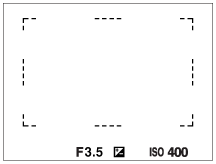
- Lorsque vous utilisez d’autres fonctions de zoom que le zoom optique, le réglage [Zone mise au point] est désactivé et le cadre de mise au point est indiqué en pointillés. L’autofocus fonctionne avec priorité sur la zone centrale et autour.
Pour déplacer la zone de mise au point
- Vous pouvez déplacer la zone de mise au point dans [Spot flexible], [Spot flexible élargi], [Zone], [Suivi : Spot flexible], [Suivi : Spot flexible élargi] ou [Suivi : Zone] en utilisant le sélecteur multidirectionnel. Si vous avez au préalable affecté [Standard mise au pt] au centre du sélecteur multidirectionnel, vous pouvez replacer le cadre de mise au point au centre de l’écran en appuyant au centre du sélecteur multidirectionnel.
- Vous pouvez déplacer rapidement le cadre de mise au point en le touchant et en le faisant glisser sur l’écran. Réglez [Fonctionnem. tactile] sur [ON], puis réglez [Fnct du fnctmnt tact.] sur [Mise au point tactile] au préalable.
Pour suivre provisoirement le sujet (Suivi activé)
Vous pouvez modifier provisoirement le réglage pour [Zone mise au point] sur [Suivi] pendant que vous maintenez enfoncée la touche personnalisée à laquelle vous avez attribué [Suivi activé] au préalable. Le réglage de [Zone mise au point] avant d’avoir activé [Suivi activé] bascule sur le réglage [Suivi] équivalent.
Par exemple :
| [Zone mise au point] avant d’activer [Suivi activé] | [Zone mise au point] alors que [Suivi activé] est actif |
|---|---|
| [Large] | [Suivi : Large] |
| [Spot flexible : S] | [Suivi : Spot flexible S] |
| [Spot flexible élargi] | [Suivi : Spot flexible élargi] |
Astuce
- Par défaut, [Zone mise au point] est attribué au bouton C2.
Note
-
[Zone mise au point] est verrouillé sur [Large] dans les situations suivantes :
- [Auto intelligent]
- La zone de mise au point peut ne pas s’allumer pendant la prise de vue en continu ou lorsque le déclencheur est enfoncé complètement en une fois.
-
Lorsque le sélecteur de mode est placé sur
 (Film) ou
(Film) ou  ou pendant l’enregistrement de films, [Suivi] ne peut pas être sélectionné comme la [Zone mise au point].
ou pendant l’enregistrement de films, [Suivi] ne peut pas être sélectionné comme la [Zone mise au point].
- Lorsque [Détection de sujet] pour [Régl.AF visage/yeux] est réglé sur [Animal], [Suivi] ne peut pas être sélectionné comme la [Zone mise au point].